接続しよう
中継器として使う > WPSボタンを使ってお使いのルーターに接続する
※中継器モードの基本はこちら
Step1 本製品の準備をしよう
MEMO
本項では6GHz対応モデルのWRC-BE94XSシリーズをもとに説明しています。
6GHz非対応モデルの場合、6GHzの表記やLEDランプはありませんのでご注意ください。
-
中身を確認します。
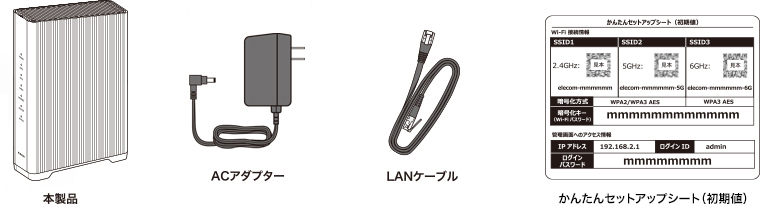
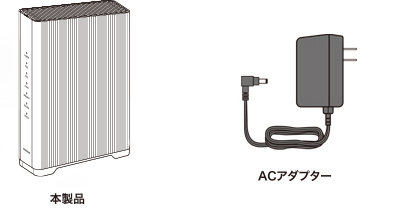

-
ルーターがインターネット接続できていることを確認します。
インターネット接続について、以下の3点をご確認ください。
① 本製品(中継器モード)は、Wi-Fiルーターに接続するWi-Fi中継器です。
② お客様とプロバイダーとの間で契約が結ばれており、インターネット回線が開通していることが使用条件となります。
③ お使いのWi-Fiルーターの近くで、スマートフォンやパソコンなどお手持ちの端末がインターネットにWi-Fi接続できている状態であることをご確認ください。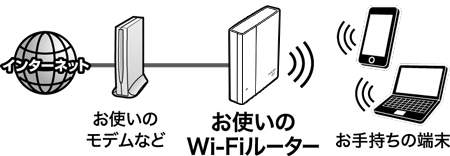
- 本製品のSSID(Wi-Fi名)と初期設定の情報を確認
本製品(中継器モード)とお使いのルーターを接続するとSSID(Wi-Fi名)はお使いのルーターの情報に切り替わります。
お使いのルーターの情報を同梱の「かんたんセットアップシート(初期値)」に 記載してお使いいただけます。
本製品の重要な情報です。大切に保管してください。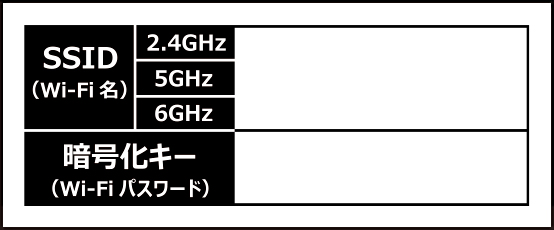
お使いのルーターのWPSボタンをご確認ください。
お使いのルーターにWPSボタンがない、またはお使いのルーターの暗号化方式がWPA3 AESの場合は、WPSに非対応となりますので「手動でお使いのルーターに中継器(通常)モードで接続する」へお進みください。
重要

Step2 本製品とお使いのルーターを接続しよう
重要
本製品は、電源を入れずに作業を始めてください。
設置図

- WPSボタンで接続する場合
-
本製品の背面にある動作モードの切り替えスイッチを「中継器」に合わせます。
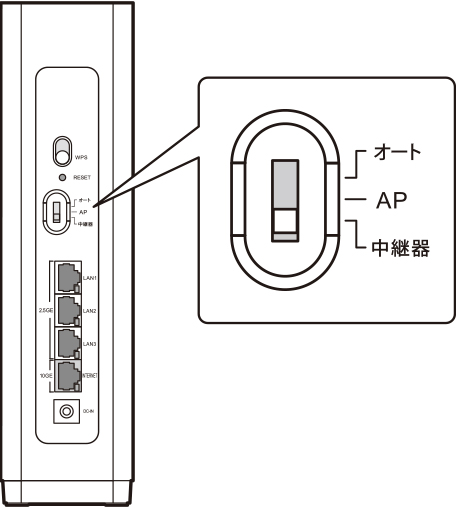
※イラストは6GHz対応モデル、WRC-BE94XS-Bです。
その他のモードでご使用になる場合は、こちらをご参照ください。
-
本製品にACアダプターをつなぎ、つづいてコンセントに接続します。
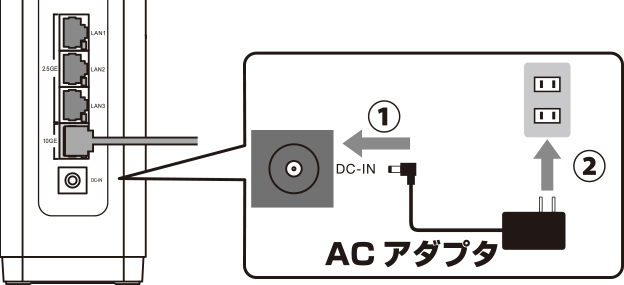
※イラストは6GHz対応モデル、WRC-BE94XS-Bです。
本製品の正面にある6GHz/5GHz/2.4GHzランプが緑色に点灯するまで待ちます(約1分半)。
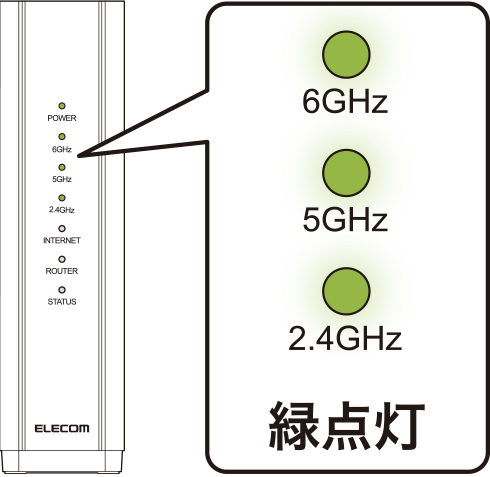
※イラストは6GHz対応モデル、WRC-BE94XS-Bです。
-
お使いのルーターのWPSボタンなどを押して、WPS機能を起動します。
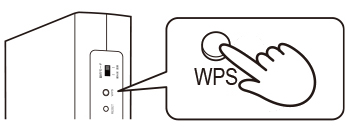
MEMO
お使いのルーターのWPSボタンの位置やWPS機能の起動方法については、お使いのルーターの取扱説明書などをご覧ください。
-
本製品背面のWPSボタンを短く押します。
6GHz/5GHz/2.4GHzランプが速く点滅します。
※イラストは6GHz対応モデル、WRC-BE94XS-Bです。
-
6GHz/5GHz/2.4GHz ランプが点灯に変わるまで待ちます。(数秒~約2分間)
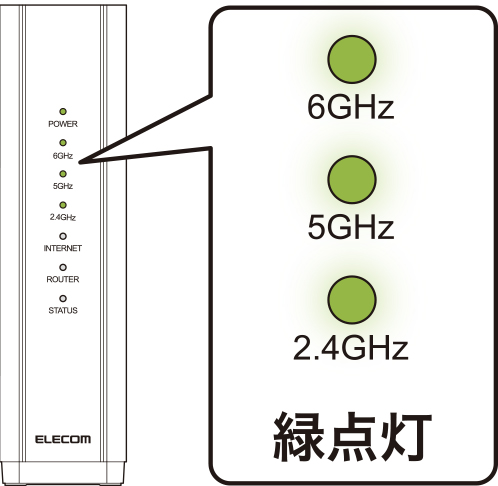
※イラストは6GHz対応モデル、WRC-BE94XS-Bです。
約1〜2分たっても6GHz/5GHz/2.4GHzランプが点灯しない場合
お使いのルーターの設置場所に本製品をさらに近づけて、[1]から再度操作をおこなってください。
再度繰り返しても接続できないときは、「手動でお使いのルーターに中継器モードで接続する」の設定をおこなってください。 -
重要
お使いのルーターは、電源を切らないでください。
Step 3 本製品を適切な場所に設置しよう
-
本製品をお使いのルーターとお使いの端末の中間付近に移動し、電源を入れます。
本製品を使いたい場所にあるコンセントに接続します。
正面にあるPOWERランプが緑色に点灯します。その後、本製品の6GHz/5GHz/2.4GHz ランプが点灯します。
Step 4 インターネットへの接続を確認しよう
-
本製品の近くで、インターネットに接続します。
Wi-Fi接続はお使いの端末、パソコンによって個別に設定します。重要
Wi-Fi接続情報はお使いのルーターの情報に切り替わっています。接続の際は、必ずお使いのルーターのWi-Fi接続情報で接続してください。
※Wi-Fi接続情報=SSID(Wi-Fi名)/暗号化キー(Wi-Fiパスワード)
※本製品のWi-Fi接続情報では接続できませんのでご注意ください。
※本製品から出力されるSSID(Wi-Fi名)は、設定画面より変更することができます。 -
インターネットの接続の確認をします。
確認
Wi-Fi接続した端末から、Webブラウザーを起動し、インターネットに接続します。(例として https://www.elecom.co.jp/)
※WebブラウザーはSafari、Google Chrome、Microsoft Edge など。
確認の後
- 確認のホームページが表示された場合
- 本製品を使ってWi-Fi接続できています。
→以上で、本製品のセットアップは完了です。


